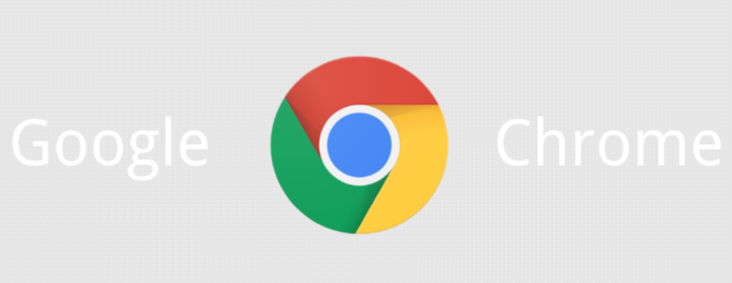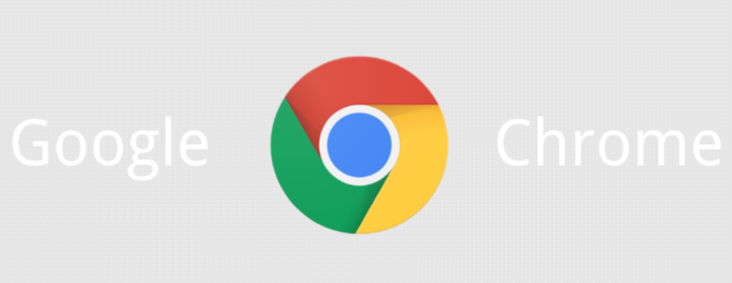
以下是谷歌浏览器开启加速模式的具体方法:
清理浏览器缓存和数据
1. 打开设置页面:点击谷歌浏览器右上角的三个点图标,选择“设置”选项,进入浏览器的设置页面。
2. 找到隐私和
安全设置:在设置页面中,向下滚动,找到“隐私和安全”部分。这部分包含了与浏览器隐私和安全相关的各种设置选项。
3. 清除浏览数据:在“隐私和安全”部分中,点击“清除浏览数据”选项。在弹出的对话框中,可以选择要清除的数据类型,如“缓存的图片和文件”“Cookie及其他网站数据”等。建议选择所有数据类型,并将时间范围设置为“全部”,然后点击“清除数据”按钮。这样可以清除浏览器中存储的临时数据和缓存文件,
释放内存空间,从而提高浏览器的运行速度。
禁用
不必要的扩展程序
1. 进入
扩展程序管理页面:点击浏览器右上角的三个点图标,选择“更多工具”,然后点击“扩展程序”,进入Chrome的扩展程序管理页面。
2. 禁用不常用或不必要的扩展程序:在扩展程序管理页面中,可以看到已安装的所有扩展程序列表。对于那些不常用或不必要的扩展程序,可以点击其右侧的“禁用”按钮,将其暂时关闭。过多的扩展程序会在浏览器启动和运行时占用大量资源,导致浏览器运行速度变慢。禁用不必要的扩展程序可以有效减少资源占用,提高浏览器的加速效果。
优化硬件加速设置
1. 检查系统要求:确保你的计算机硬件支持硬件加速功能。一般来说,大多数现代计算机都具备该功能,但一些老旧设备可能不支持或需要更新显卡驱动。
2. 启用硬件加速:在Chrome浏览器的设置页面中,找到“系统”选项(可能在“高级”设置下)。在“系统”选项中,确保“使用硬件加速模式(如果可用)”选项已开启。硬件加速可以利用计算机的图形处理单元(GPU)来加速浏览器的渲染过程,从而提高网页的加载速度和浏览器的整体性能。
调整页面显示设置
1. 简化页面布局:在浏览器的设置页面中,可以调整一些与页面显示相关的设置来提高浏览器的运行速度。例如,在“外观”部分,可以关闭“显示图片”或“显示缩略图”等选项(如果不需要查看图片的话)。这样可以减少页面上的图片加载和渲染,加快页面显示速度。
2. 减少动画效果:一些网页上的动画效果可能会影响浏览器的运行速度。可以在浏览器的设置中,找到“高级”设置选项,在“可用性”部分,关闭“使用平滑滚动”和“启用网页特效”等选项,以减少动画效果对浏览器性能的影响。